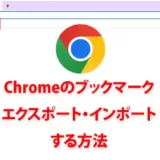突然、「iPhoneは使用できません」と表示された場合、どうすればいいのでしょうか?
このメッセージが表示されてしまうと、iPhoneは通常の操作が一切出来ません。
iPhoneを正常な状態に戻すための解決方法をご紹介していきます。
タップできる目次
「iPhoneは使用できません」原因とは

「iPhoneが使用できません」は、iPhoneに不正な操作があった場合に、表示されるメッセージです。
初期化となる一歩手前の、強力なセキュリティロック状態です。
「iPhoneが使用できません」から復旧させるには、かなりの手間がかかりますが、持ち主であれば復旧は可能です。
このロックがかかってしまう原因は以下の通りです。
パスワードを規定回数間違えた
「iPhoneは使用できません」の原因は、iPhoneのパスワード間違えです。
5回間違えると、数分間は操作ができなくなります。
10回間違えると、「iPhoneは使用できません-iTunesに接続」と表示されます。
たいていは、5回間違えて数分間のロックされた後は、操作が慎重になるので、強制ロックは回避できる場合がほとんどです。
しかし、引き続き操作し続けると、初期化や復元が必要な、強制ロックがかかってしまいます。
例えば、子供などに預けていたら適当にタップされた、布団で寝落ちした結果ロックがかかっていたなどのパターンです。
また、悪意を持った第三者が操作したことによる発生するケースも報告されています。
iPhoneが誤作動/故障している。
iPhoneを、画面ロックせずにポケット・バッグ等にいれて、発生してしまうケースもあります。
また、iPhoneが故障して、ゴーストタッチが発生して自動的にパスワード入力に何度も失敗して、ロックがかかってしまうなどの事例もあります。
おもに、iPhoneの警告を無視して、操作し続けた場合に発生することが主要因です。
「iPhoneは使用できません」解決方法
iPhoneが使用できませんと表示された場合、解決策はiTunesに頼るしかありません。
iTunesに接続する
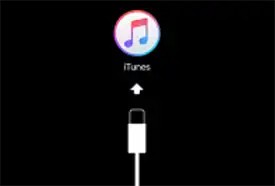
さっそく、iPhoneの画面の指示通りに、iTunesに接続して復元をしましょう。
- パソコンとiPhoneをUSBで接続・同期します。
- 「復元」を選択して、バックアップデータを選択します。
- 復元が完了したら、iPhoneは正常化していますので取り外してください。
これが最もシンプルな解決策です。
iPhoneのデータは復元地点まで、もどってしまいますが、完全消失はしません。
リカバリーモードで起動する
iTunesに接続しても、うまく復元できない場合には、リカバリーモードという特殊な機能で起動する必要があります。
リカバリーモードとは、重大なプログラム異常が発生した時に、工場出荷時の正常な状態に戻すためのモードの事です。
リカバリーモードに入るための方法は下記の通りです。
- パソコンにiTunesをインストールします。
- iTunesを最新版にアップデートします。
- パソコンとiPhoneをUSBで接続・同期します。
- iPhoneの音量を上げるボタンを短押します。
- iPhoneの音量を下げるボタンを短押します
- iPhoneのサイドボタンを長押しします。
- リンゴマークがでた後も、リカバリーモードになるまで押し続けてください。
以上手順でリカバリーモードにすることができました。
「更新」「復元」のいずれかを選択する
リカバリーモードになった後は、2択です。
- 更新・・・運が良ければ、ソフトウェアアップデートにより、データをそのまま、元の状態にもどすことができる可能性があります。軽微なエラーの場合に提示される選択肢です。
- 復元・・・iPhoneのバックアップデータがある場合に選択できます。バックアップの地点まで復元します。
iTunesに「更新」の選択肢があった場合には、かならず更新を選択しましょう。
かなり稀なケースですがデータが、まったく消えずに、そのままの状態でiPhoneがもとに戻ったという事例も報告されています。
もし、「更新」という選択肢がなかった場合には、「復元」を選択しましょう。
「復元」する場合、任意のバックアップ地点までデータが戻ってしまいますが、完全なるデータ消失を防ぐことができます。
復元すべきバックアップデータがない場合、事実上の初期化となります。
最終手段となります。
「iPhoneは使用できません」データはどうなる?
バックアップを取っていなかった場合、復元作業によってデータは消失します。
ただ、iCloudをONにしていた場合、AppleIDへとログインすれば電話帳などの最低限のデータは確保できる可能性があります。
iTunesに接続して復元成功、通常操作が出来る状態になったら、AppleIDとパスワードを入力して、iCloudに接続してみましょう。
「iPhoneは使用できません」が出た時の注意点
注意点としては、他人からパソコンを借りる場合です。
復元時に、他人のiPhoneデータを選択してしまうと、自分のiPhoneのデータがすべて他人のデータで上書きされてしまいます。
また、自分のデータで他人のiPhoneのバックアップを上書きしてしまわないように、注意してください。
自分の所有物ではないパソコンを使う場合には、バックアップからの復元を選択せず、かならず初期化するようにしましょう。
正常化はAppleID・パスワードが必要
リカバリーモードにして、強制初期化した場合でも、AppleIDの記録は消去されません。
つまり、初期化後であってもAppleIDからのサインアウトは必須です。
サインアウトができないiPhoneは、アクティベーションロックがかかった状態となり、正常に動作しませんので注意が必要です。